Androidでビデオ通話する方法
公開: 2023-03-19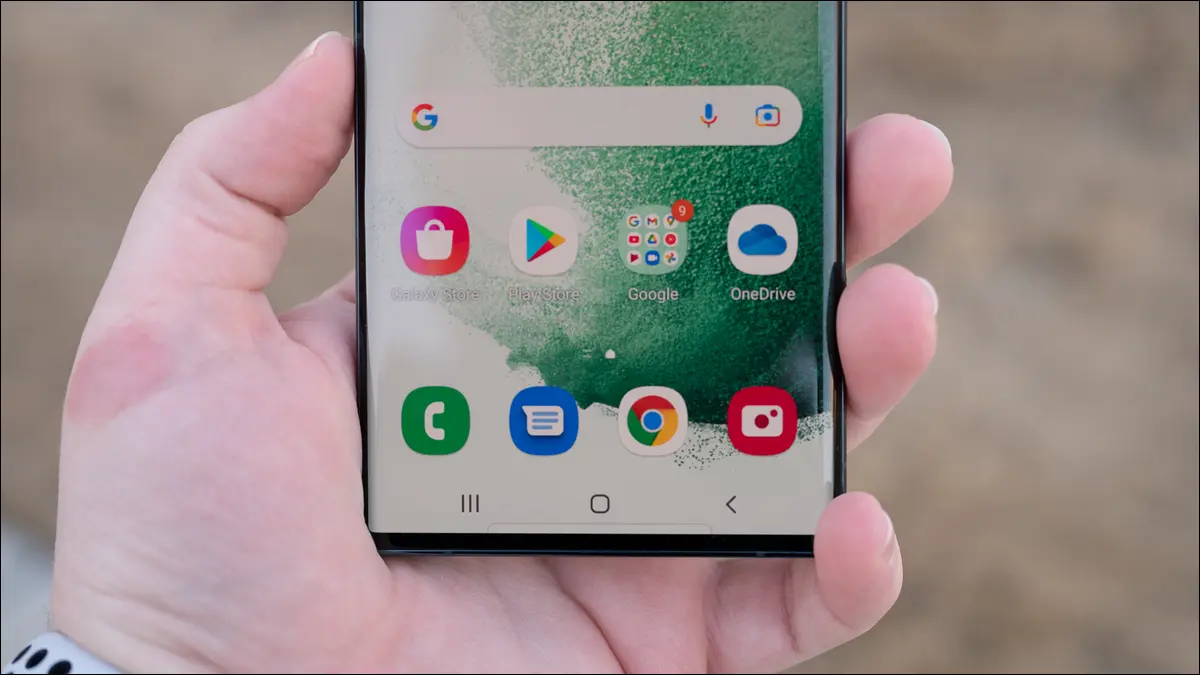
FaceTime が支配する世界では、Android でビデオ通話を行う方法の問題は有効です。 幸いなことに、ビデオ通話オプションは 1 つだけではありません。 いくつかは他のものよりも優れており、簡単です。 ビデオチャットをしましょう。
Androidでビデオ通話を行う方法
Samsung Phone アプリを使用したビデオ通話
Google Phone アプリを使用したビデオ通話
Google Duo はどうなりましたか?
最高の Android ビデオ通話アプリ
Google ミート
電報
ワッツアップ
ズーム
AndroidからiPhoneにビデオ通話する方法
AndroidでFaceTimeできますか?
Androidでビデオ通話を行う方法
Samsung Galaxy デバイスを含む最も一般的な Android デバイスの多くには、Google Meet が電話アプリに組み込まれています。 iPhone の FaceTime ほど普遍的ではありませんが、最も近いものです。 それがここで使用するものです。
この方法を使用するには、Google Meet がデバイスにインストールされている必要があります。 多くの Android デバイスにはシステム アプリとしてプリインストールされていますが、Play ストアから Google Meet をインストールすることもできます。 (電話をかけたい相手が iPhone を持っている場合は、Appl の App Store から Google Meet をインストールできます。) Google Phone アプリと Samsung の電話アプリからの使用方法を示します。
Samsung Phone アプリを使用したビデオ通話
まず、「電話」アプリを開き、ビデオ通話をしたい相手を見つけます。
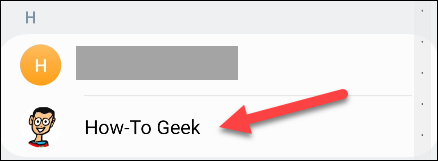
連絡先が展開され、Google Meet のショートカットなど、いくつかのオプションが表示されます。 Meet がインストールされていない場合、これはグレー表示されます。
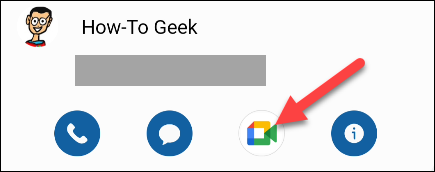
相手が Google Meet をセットアップしていない場合は、招待状を送信するオプションがあります。
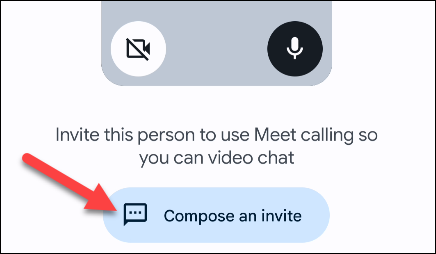
その人が Google Meet を持っている場合は、通常の通話画面に直接移動します。 あなたのビデオは、回答する前に表示されます。
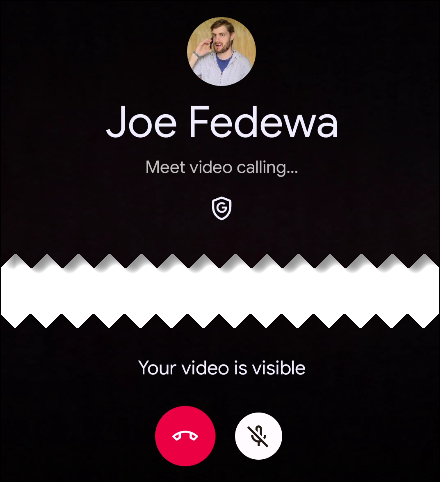
通話中は、下部のバーと 3 点メニューから多くのオプションと効果を自由に使用できます。
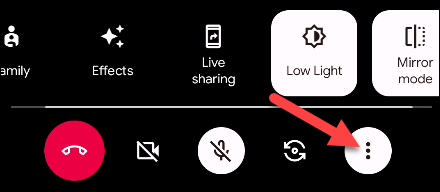
通話が終了したら、赤い通話終了ボタンをタップするだけです。
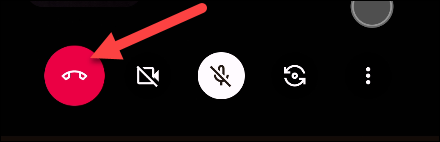
それだけです。 これは、Android でビデオ通話を行う非常に簡単な方法です。
Google Phone アプリを使用したビデオ通話
まず、Google Phone アプリを開き、ビデオ通話をしたい相手を選択します。
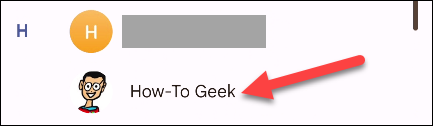
次に、「ビデオ」ショートカットをタップします。 Google Meet がインストールされていない場合、アイコンはグレー表示されます。
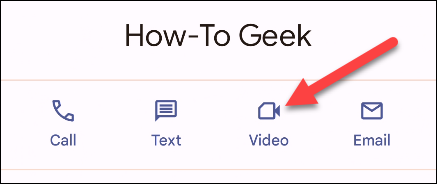
電話をかけようとしている相手が Google Meet をセットアップしていない場合は、招待状を送信できます。
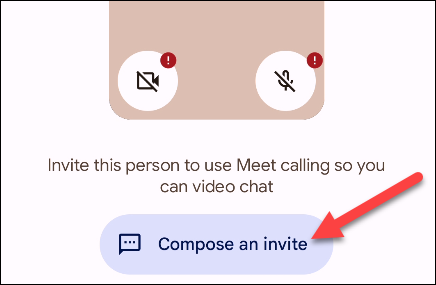
Google Meet を持っている人に電話をかけると、通常の通話画面に直接移動します。 あなたのビデオは、回答する前に表示されます。
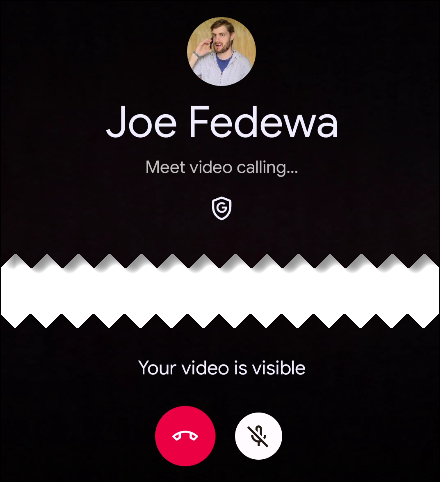
ビデオ通話では、下部のバーと 3 ドット メニューからアクセスできる多くのオプションと効果があります。
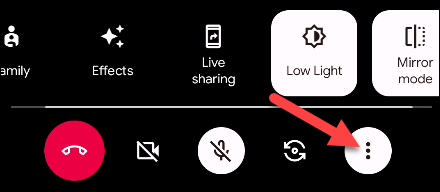

通話が終了したら、赤い通話終了ボタンをタップするだけです。
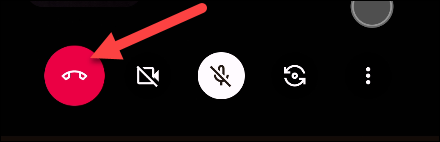
それでおしまい! Google Meet は非常にシンプルなビデオ通話アプリですが、それが使いやすい理由です。
Google Duo はどうなりましたか?
Google Duo は 2022 年後半に Google Meet に統合されました。統合前の Duo は、基本的に Google 版の FaceTime であり、シンプルでカジュアルなビデオ通話アプリでした。 一方、Google Meet はビデオ会議用の Zoom に似たサービスとして個別に存在していました。
現在、Google Meet というビデオ通話アプリは 1 つしかありません。 Google Duo は「Google Meet」にブランド変更され、古い Meet アプリは「Google Meet (オリジナル)」というラベルが付けられていましたが、最終的には完全に削除される予定です。 重要なことは、あなたが Google Duo ユーザーだった場合、何もする必要がないということです。 古い Google Meet のユーザーは、iPhone、iPad、および Android 用の新しいバージョンをダウンロードできます。
最高の Android ビデオ通話アプリ
Google Play ストアでは、ビデオ通話が可能なアプリを幅広く取り揃えています。 他のメッセージング サービスと同様に、一番良いのは、話したい相手が使用しているサービスです。 ただし、以下でいくつかのお気に入りを共有します。
Google ミート
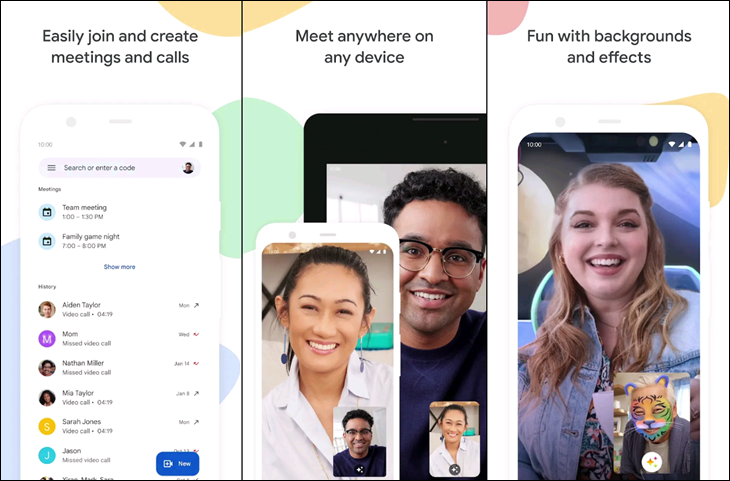
Google Meet は、Android ユーザーが得られる限り FaceTime に近いものです。 必要なのは Google アカウント (Play ストアを使用するためにも必要) だけなので、ほとんどの Android はそれを使用するために特別なことをする必要はありません。 利便性だけでなく、優れた機能も備えており、最大 100 人まで通話できます。
ダウンロード:Google Meet
電報

プライバシーが懸念される場合は、ビデオ通話にテレグラムを使用することをお勧めします. ビデオ通話を含め、Telegram ではすべてが暗号化されます。 Signal とは異なり、Telegram はデバイス間で同期するため、ユーザー フレンドリーになります。 ビデオ通話は、フル機能のメッセージング エクスペリエンスの一部にすぎません。
ダウンロード:電報
ワッツアップ
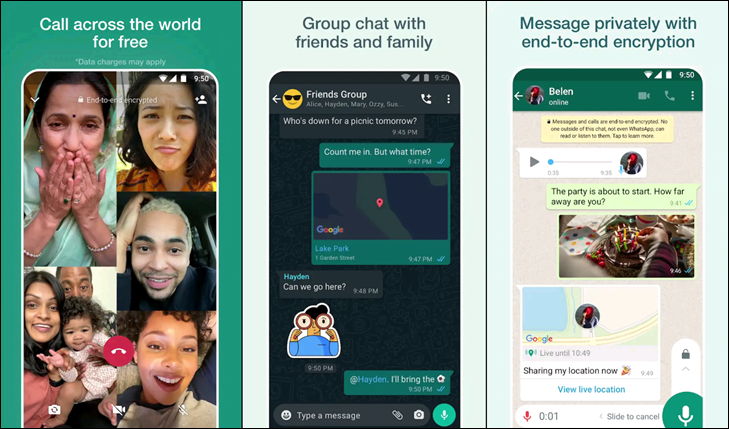
WhatsAppは、ビデオ通話もできる超人気のメッセージングアプリです。 通話は最大 8 人に制限されていますが、個人的なチャットではおそらく大したことではありません。 WhatsApp は、他のビデオ通話アプリよりも優れたセキュリティも誇っています。 あなたまたはあなたの友人がすでにWhatsAppを使用している場合は、ビデオ通話にも使用するのが理にかなっています.
ダウンロード:WhatsApp
ズーム
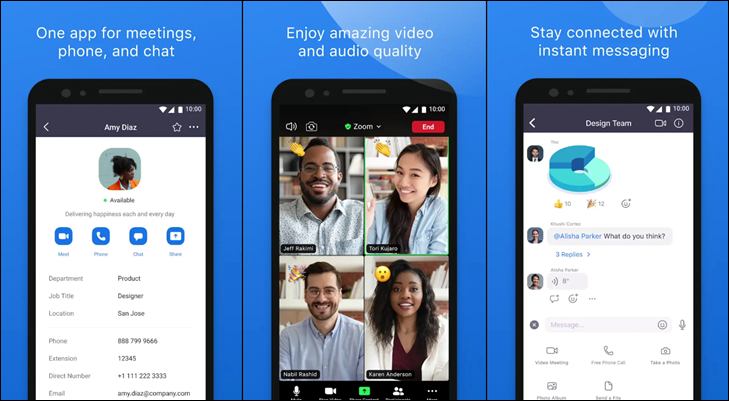
Zoom は Google Meet に非常に似ていますが、大きな違いが 1 つあります。受信者は技術的にはアカウントさえ必要ありません。 招待リンクを知っている人なら誰でも Web 上の Zoom から参加できます。 Zoom は仕事の会議向けですが、個人的なビデオ通話にも最適です。
ダウンロード:ズーム
AndroidからiPhoneにビデオ通話する方法
Android から iPhone へのビデオ通話は、同じアプリを使用するだけの簡単なことです。 ネイティブの Android 専用のビデオ通話サービスはありませんので、お好きな方を自由にご利用いただけます。 「最高の Android ビデオ通話アプリ」に記載されているすべてのアプリは、Android と iPhone の両方で利用できます。
Google Meet、Telegram、Zoom などのアプリは、特定のプラットフォームを必要としません。 アカウントを取得すると、Android フォン、iPhone、iPad、Windows 10 または Windows 11 PC、Mac、または Chromebook を使用しているかどうかに関係なく、アカウントを持っている他のユーザーから電話をかけることができます。 友達や家族全員に同じアプリを使ってもらうだけです。
FaceTime は Android でも使用できますが、通話は iPhone、iPad、または Mac で開始する必要があります。 あなたの家族や友人グループが FaceTime に夢中になっている場合は、常に彼らが電話をかける必要があります。 これについては、以下のセクションで詳しく説明します。
AndroidでFaceTimeできますか?
技術的には、Android で FaceTime を使用することは可能です。 「FaceTime リンク」機能を使用して、iPhone ユーザーからの FaceTime 通話を受け入れることができます。 Android フォンは、iPhone ユーザーへの FaceTime 通話を開始できません。
iPhone および iPad ユーザーは、FaceTime リンクを Android だけでなく Windows を含む任意のデバイスに送信できます。 このリンクは、ブラウザーで FaceTime 通話を開きます。 iOS や macOS のネイティブ FaceTime 通話ほど品質は良くありませんが、機能します。 iPhone の友達からの FaceTime 通話を逃すことはもうありません。
Android でのビデオ通話は、iPhone よりもはるかに自由度の高いエクスペリエンスです。 iPhone ではサードパーティ製のビデオ通話アプリを多数使用できますが、FaceTime の方がはるかに人気があります。 良くも悪くも、Android にはより多くの選択肢があります。
